Cómo cambiar mi foto de perfil en Facebook sin eliminarla - Móviles y PC
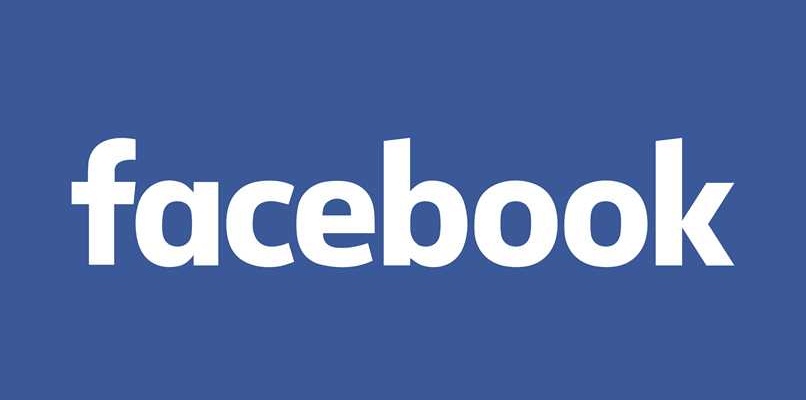
Una de las cosas que más nos caracterizan en la red social Facebook es nuestra foto del perfil. Con frecuencia, cuando una foto ya está caduca o cuando nos hemos tomado una mejor y más reciente, deseamos modificar nuestra vieja foto del perfil. ¿Pero qué pasa si no queremos eliminar la antigua foto, de modo que esta quede en el álbum para ser vista por todo aquel que lo desee?
- ¿Cuáles son las formas que existen para actualizar mi foto de perfil en Facebook?
- Pasos para cambiar o actualizar mi foto de perfil desde diferentes dispositivos
- ¿Es posible ocultar la notificación de que he cambiado mi foto a mis contactos?
- ¿Cómo puedo usar la función de uso temporal para mis fotos de perfil en Facebook?
¿Cuáles son las formas que existen para actualizar mi foto de perfil en Facebook?
La respuesta es: debe modificarse o cambiarse la foto del perfil sin eliminar la precedente. Pero si no eres muy hábil en redes sociales o si eres un usuario nuevo en Facebook, te estarás preguntando: ¿Cuáles son las formas que existen para actualizar mi foto del perfil en Facebook? Sigue leyendo y lo descubrirás.
Agregarla desde el ordenador o móvil
Si estás desde tu ordenador o desde un celular, puedes modificar tu foto del perfil de Facebook agregando una nueva desde la galería de tu equipo. Una vez cargada la nueva foto, la anterior será sustituida. Para que esto ocurra debes seguir estos pasos:
- Dirígete a tu perfil de Facebook clicando sobre tu foto o haciendo clic, en la parte superior derecha de la página, en las tres líneas horizontales paralelas y tocando tu nombre.
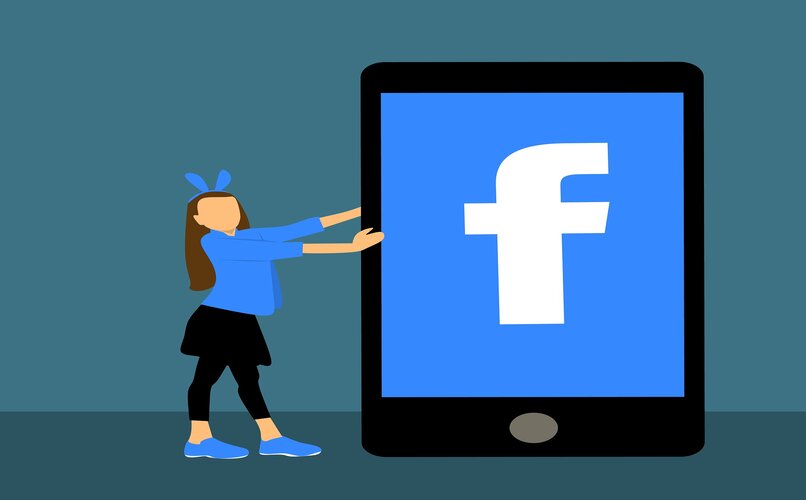
- Toca el ícono de la cámara que aparece al pie de tu foto y selecciona “Seleccionar una foto del perfil” (si estás desde tu móvil). Si estás desde tu ordenador, selecciona “Subir foto”.
- Automáticamente, serás redirigido al archivo de fotografías de tu Facebook (en caso de que estés conectado desde el navegador). Si estás desde tu celular Android, el sistema te mostrará automáticamente las fotos que tienes en tu equipo y solo deberás elegir la que quieras, cargarla y guardar los cambios.
Seleccionar una ya existente
Si la foto que deseas colocar en el perfil ya está guardada en alguno de tus álbumes de Facebook deberás hacer lo siguiente:
- Ir a tu perfil siguiendo las instrucciones anteriores.
- Tocar el ícono de la cámara.
- Elegir la foto que desees entre todas las que te aparecen en tus álbumes de Facebook.
Otra opción, útil sobre todo si estás desde tu móvil o celular, es revisar tus álbumes de fotos y abrir la foto que desees tener en el perfil. Una vez hecho eso, presiona los tres puntos que te aparecen en la parte superior derecha de la pantalla y selecciona la opción “Definir como foto del perfil”. La foto elegida suplantará automáticamente a tu anterior foto del perfil.
Agregando un marco
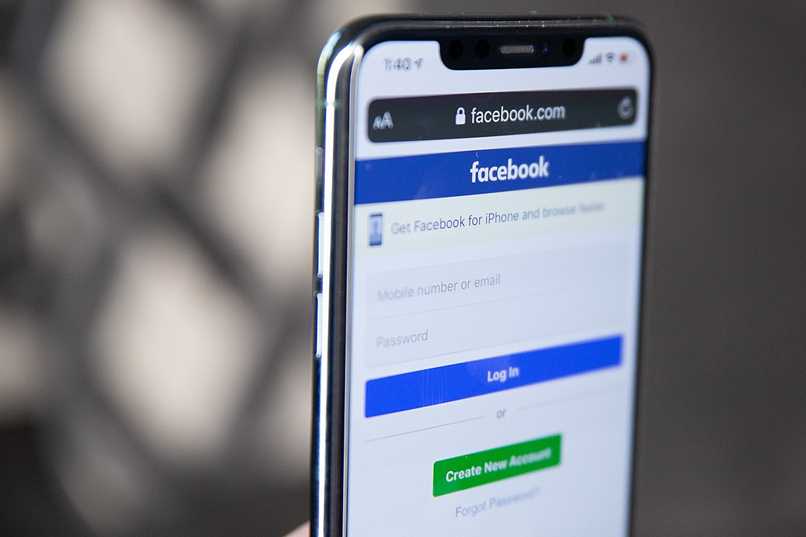
Si quieres actualizar tu foto del perfil agregando un marco sigue los pasos anteriores, selecciona “Agregar marco”. Una vez allí, elige una de las opciones de marco que te sugiere Facebook y agrégalo a tu foto del perfil actual. Luego presiona “Usar como foto del perfil”.
Pasos para cambiar o actualizar mi foto de perfil desde diferentes dispositivos
Dependiendo del dispositivo con el que cuentes, cambiar la foto del perfil de Facebook es ligeramente diferente. Continúa leyendo para enterarte cómo hacerlo según el equipo del que dispongas.
Desde el navegador web
- Conéctate a Facebook y accede a tu cuenta.
- Ve a la parte derecha de la pantalla, en la flecha que se dirige hacia abajo, presiónala y selecciona “Ver mi perfil”.
- Presiona el ícono de la cámara que aparece junto a tu actual foto del perfil.
- Espera que se abra la ventana donde podrás elegir tu nueva foto, ya sea cargándola de entre las fotos almacenadas en tus álbumes de imágenes de Facebook, desde la galería de tu equipo (en este caso, deberás presionar “Subir foto”) o añadiendo un marco a tu foto actual. Cualquiera que sea la forma que elijas, tu foto actual será sustituida.
- Luego de hacer el cambio de imagen, solo deberás a continuación ajustar el tamaño.
- Presiona “Guardar” y ya tendrás una nueva foto del perfil.
En móviles Android
- Ingresa a tu cuenta o perfil.
- Pulsa el ícono de la cámara que aparece junto a tu actual foto del perfil.
- Presiona la opción “Seleccionar foto del perfil”.
- Elige tu foto desde la galería de Facebook o desde la galería de tu celular.
- Haz los ajustes pertinentes.
- Guarda y espera que se realicen los cambios.
En dispositivos iOS
- Ingresa a tu perfil pulsando en tu imagen que aparece en la esquina superior izquierda o entrando desde el menú de la esquina inferior derecha y luego en “Ver perfil”.
- Pulsa el ícono de la cámara.
- Presiona “Seleccionar foto o vídeo del perfil”.
- Elige tu foto entre las opciones que se te muestran de la galería de tu equipo o de los álbumes de Facebook.
- Presiona “Guardar”.
Desde la App de Facebook Lite
- Ingresa a la App Facebook Lite y aplica los mismos pasos como si estuvieses en la aplicación original de Facebook de tu Android.

¿Es posible ocultar la notificación de que he cambiado mi foto a mis contactos?
Si lo deseas, puedes ocultar la notificación de cambio de foto del perfil en Facebook inmediatamente después de haber efectuado dicho cambio. Para ello, puedes ir a tu nueva foto del perfil y pulsar en los tres puntitos de la parte superior derecha, donde debes clicar en “Editar público” y seleccionar qué usuarios pueden ver tu publicación en las noticias. En esta parte, puedes elegir simplemente “Solo yo”.
Accede a la configuración de privacidad
Otra forma de ocultar las notificaciones sobre tus modificaciones en la foto del perfil es ir a la configuración de privacidad. Lee los pasos y aplícalos para ocultar la notificación de cambio de foto:
- Ingresa a tu perfil y pulsa en la flecha hacia abajo que está en la parte superior derecha de Facebook.
- Selecciona “Configuración y privacidad”.
- Pulsa “Comprobación de privacidad”.
- Elije la opción “Quién puede ver lo que compartes” y marca “Continuar”.
- Pulsa “Siguiente”.
- Te aparecerá el campo “Publicaciones futuras”. Al lado derecho, podrás marcar si quieres que lo vean tus amigos, algunas personas o solo tú. Elige, pulsa “Siguiente” dos veces más y listo.

¿Cómo puedo usar la función de uso temporal para mis fotos de perfil en Facebook?
Como seguro has oído, Facebook te permite usar tu nueva foto del perfil por un tiempo determinado. Para ello, debes seguir estos pasos:
- Elegir la nueva foto del perfil siguiendo los pasos descritos anteriormente (ingreso a cuenta, cambio de foto, carga de foto, ajuste de imagen, registro de cambios).
- Pulsa en la opción “Usar temporalmente”.
- Indica el tiempo durante el cual deseas que aparezca dicha foto elegida en tu perfil.
- Pulsa “Guardar”.